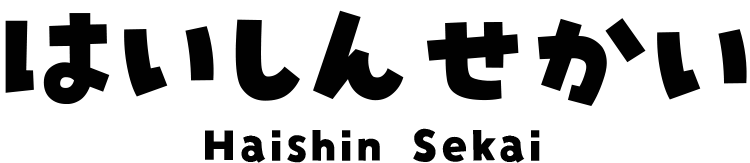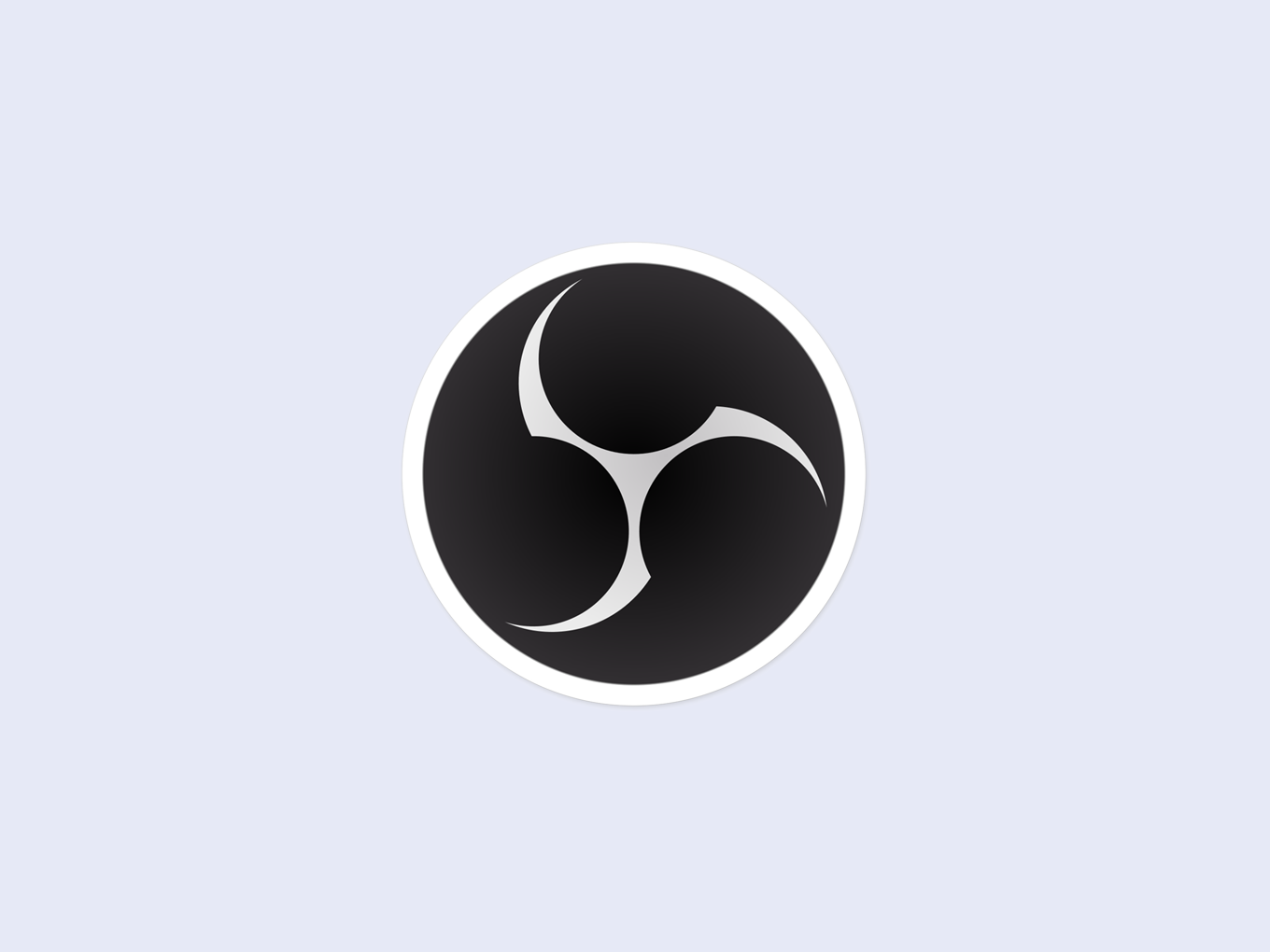OBSをダウンロード・インストールする方法
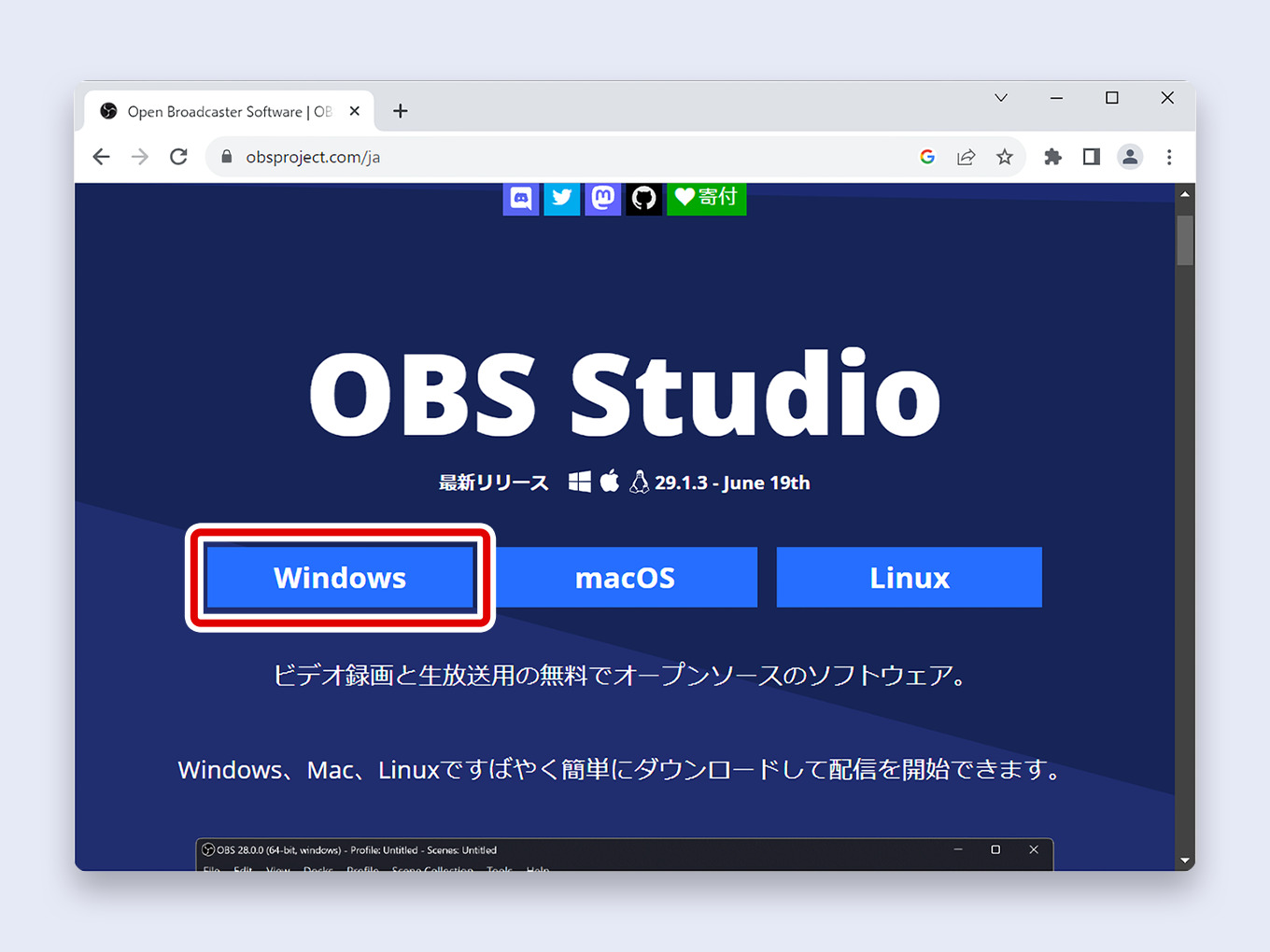
OBS(WIndows版)のダウンロード方法を解説します
画像つきで1つずつ説明しています
Macのやり方(Mac版OBSのダウンロード)はこちら↓
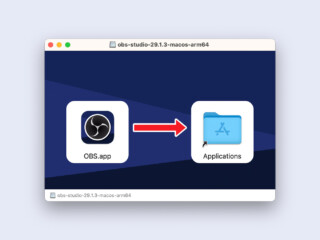
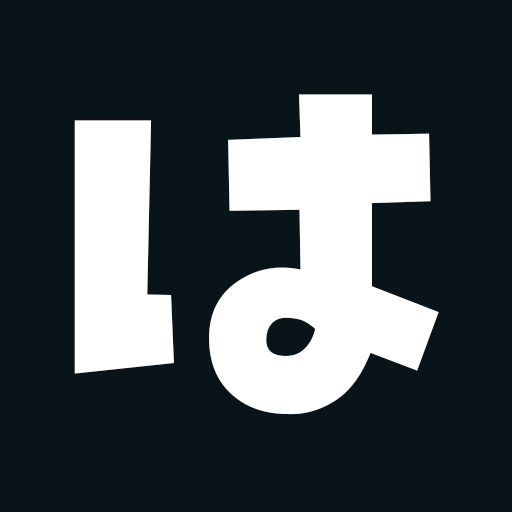
はいしんせかいは、独自に検証して執筆しています
OBSをダウンロードする方法
まず、OBS公式サイトからOBSをダウンロードします
1. 公式サイトをひらく
下のボタンをクリックして公式サイトをひらきます
2. 「Windows」をクリックする
左にある「Windows」のボタンをクリックします
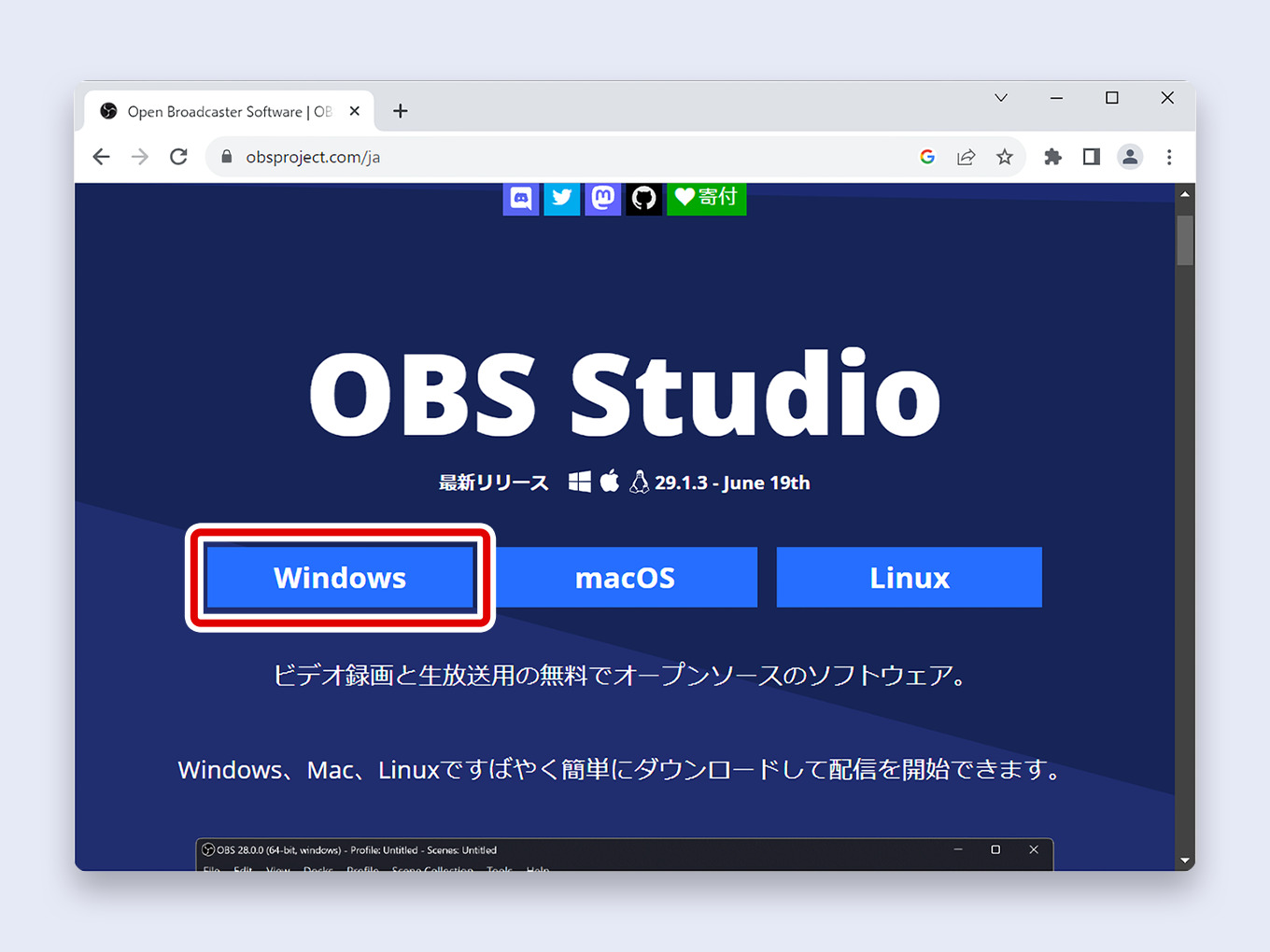
OBSのダウンロードがはじまるので、完了するまでのんびり待ちます
ダウンロードは、これでおしまいです
OBSをインストールする方法
ダウンロードしたファイルをひらいて、OBSをインストールします
1. ダウンロードしたファイルをひらく
『OBS-Studio-xx.x.x-Full-Installer-x64.exe』という名前のファイルがダウンロードされていると思います
これをクリックして実行してください
Google Chromeなら↓
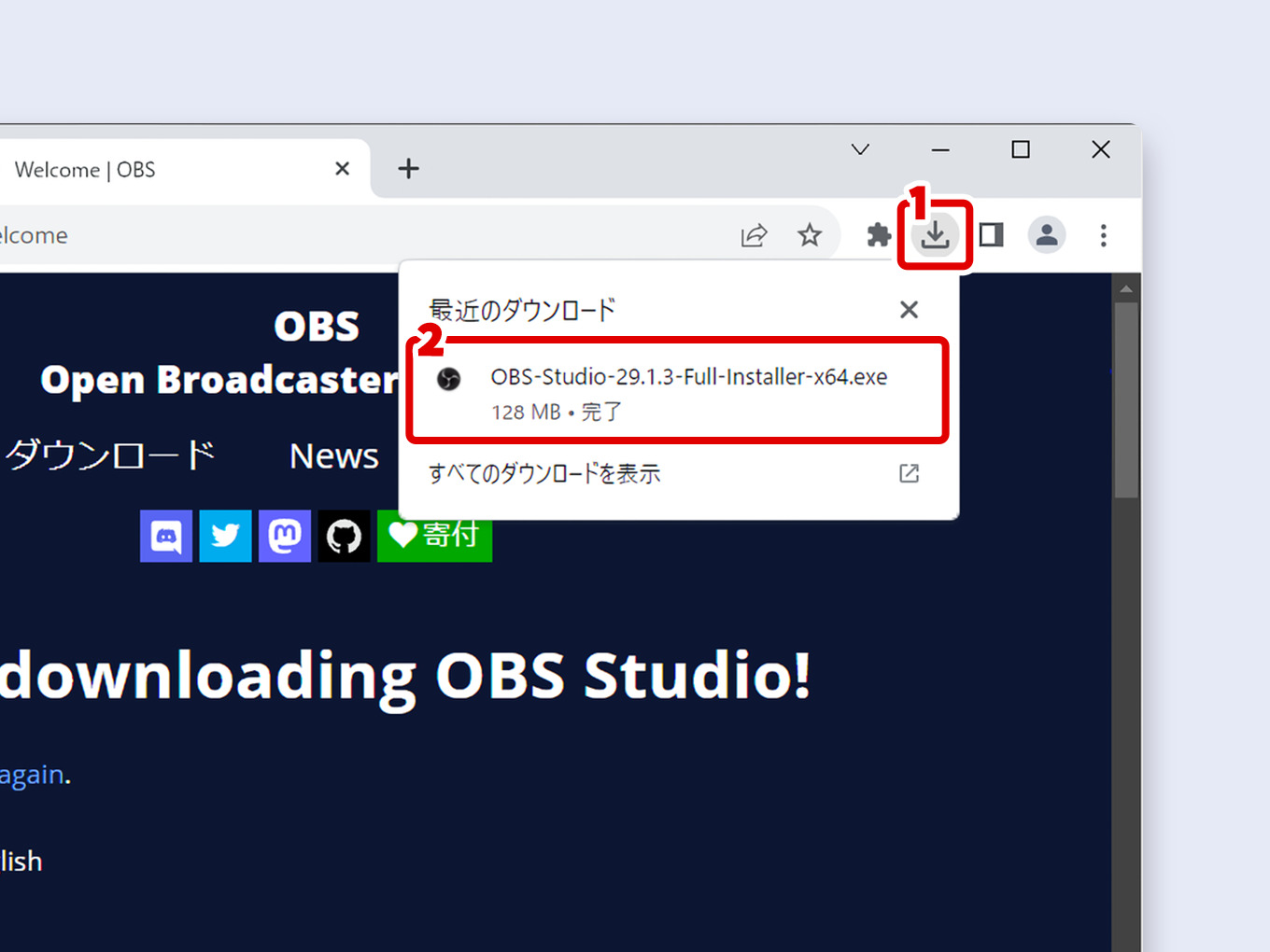
Edgeなら↓
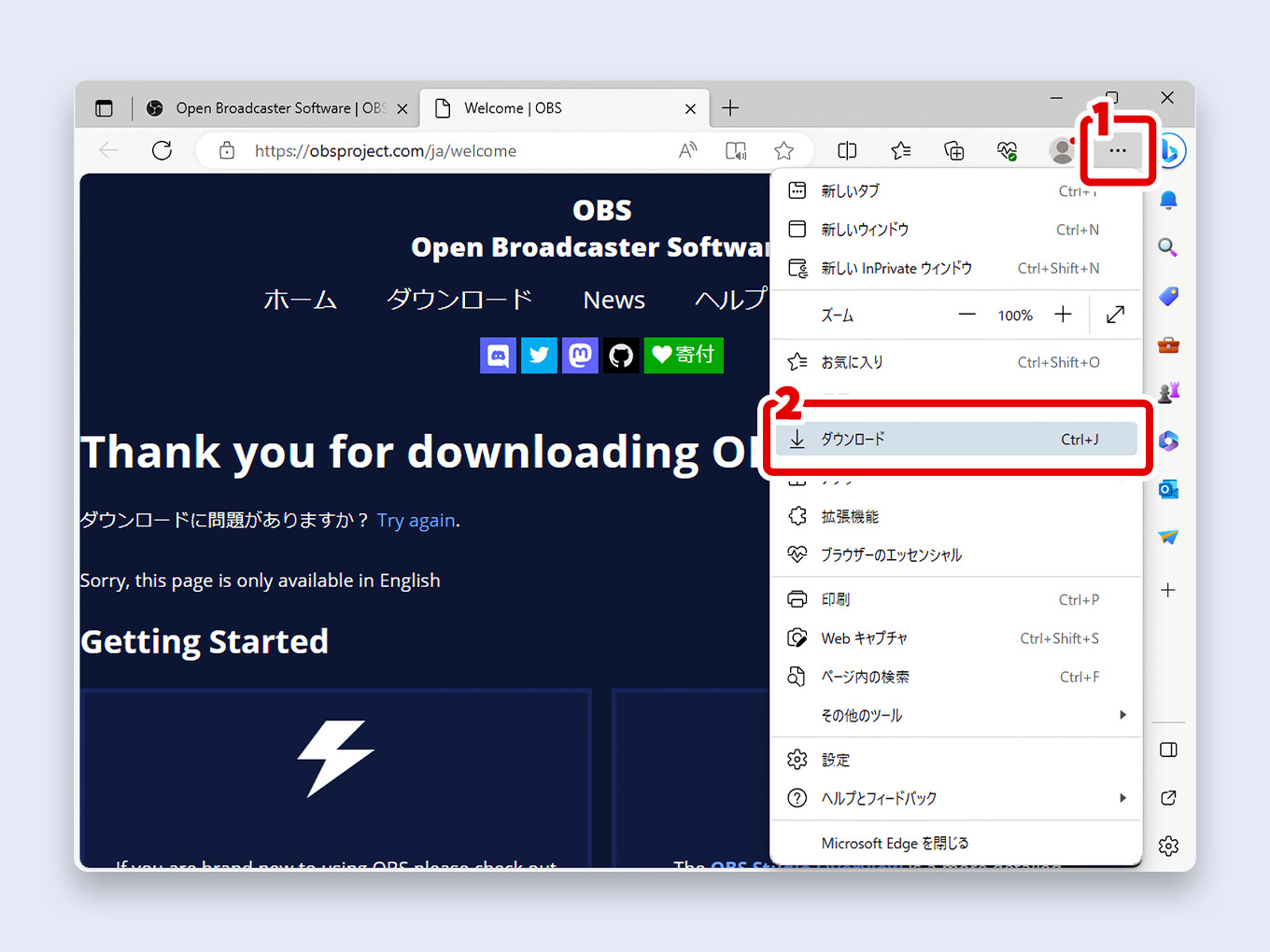
エクスプローラーからひらく
「クイックアクセス」もしくは「PC」の中にある「ダウンロード」にあります
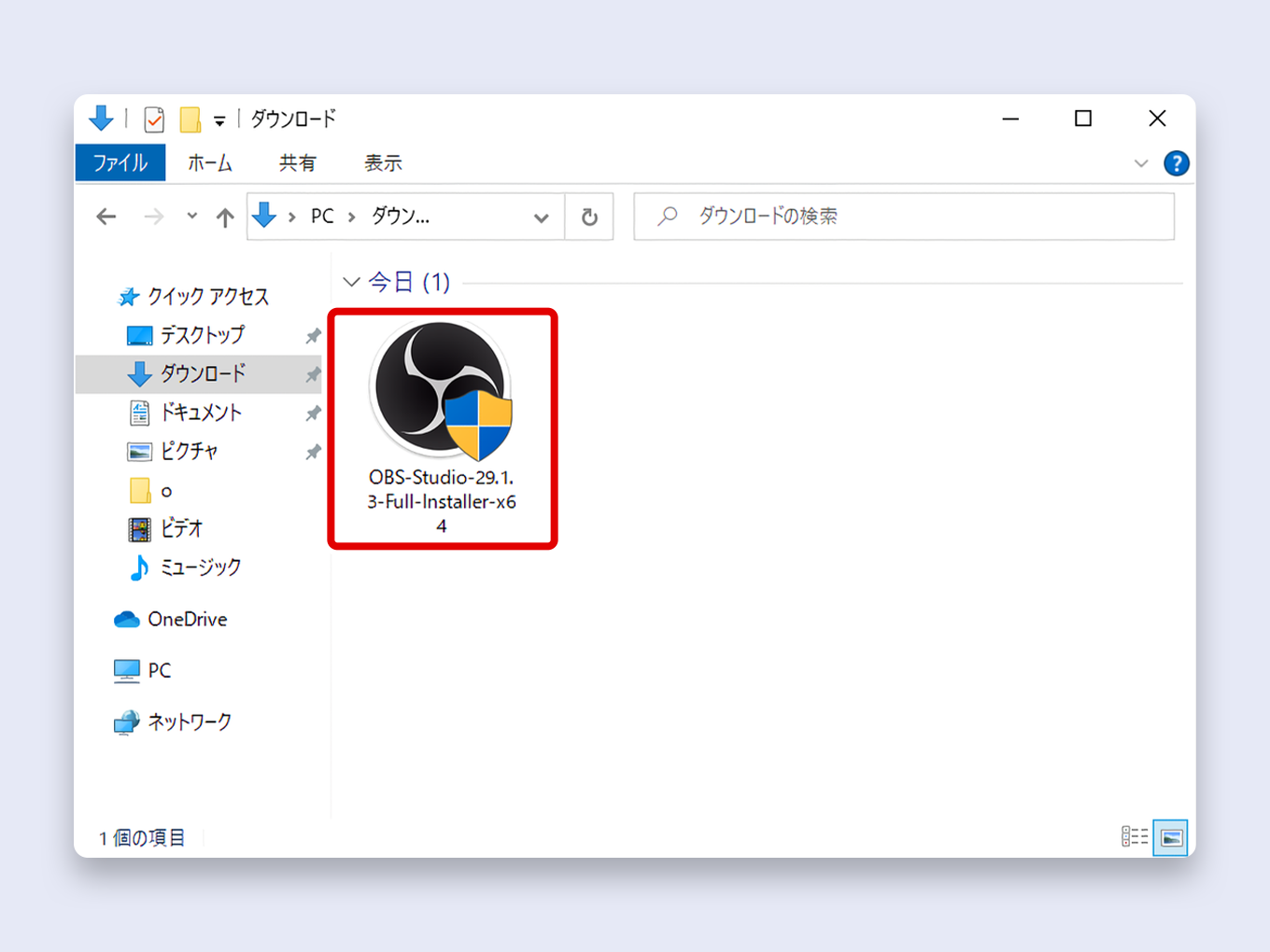
もしなければ、使っているブラウザの設定から「ダウンロード先(場所)」を確認してみてください
2. 「このアプリがデバイスに〜」ではいをクリックする
「このアプリがデバイスに変更を加えることを許可しますか?」と表示されたら、はいをクリックします
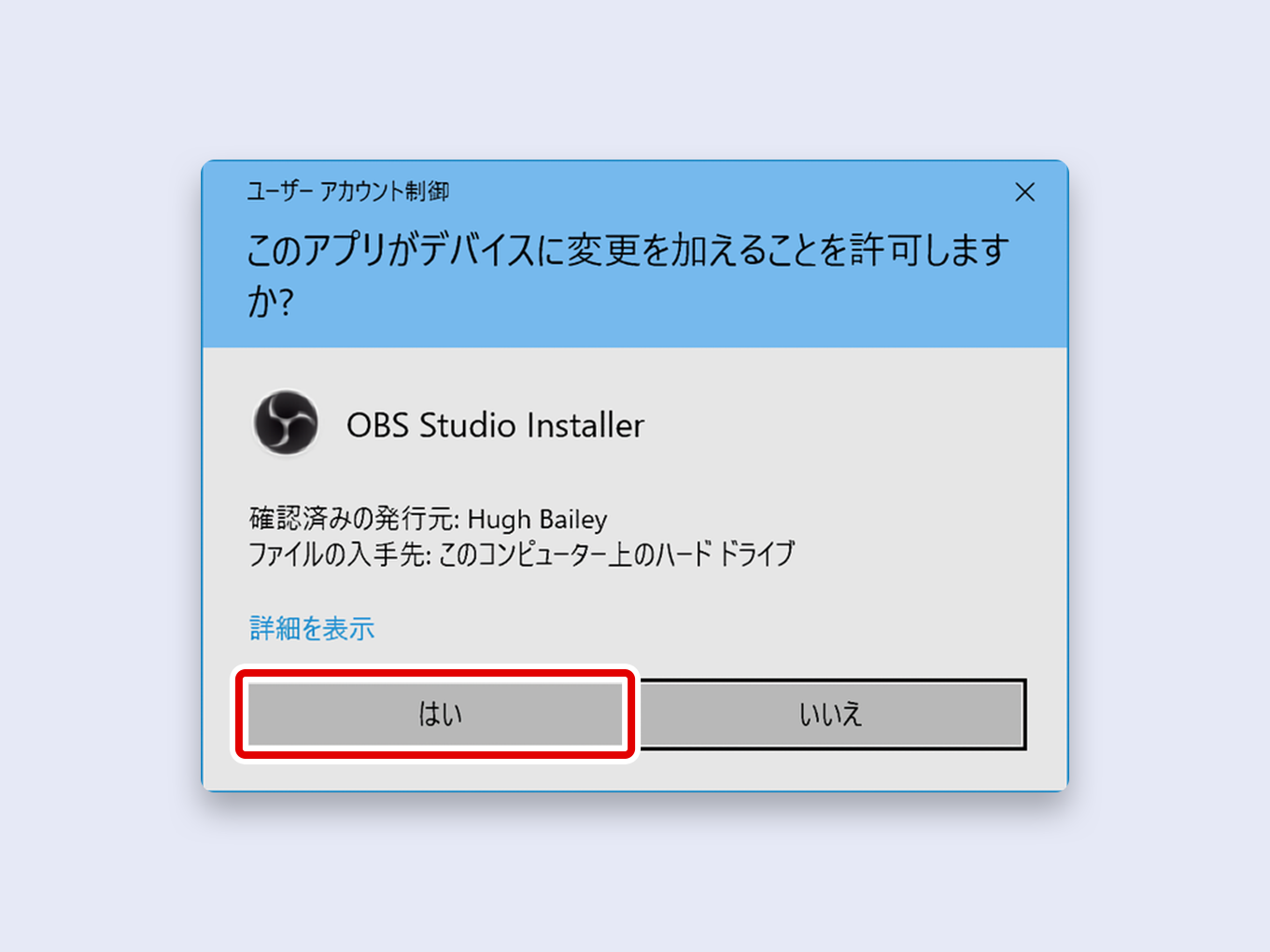
3. Next >をクリックする
OBSセットアップ画面が表示されたら、Next >をクリックします
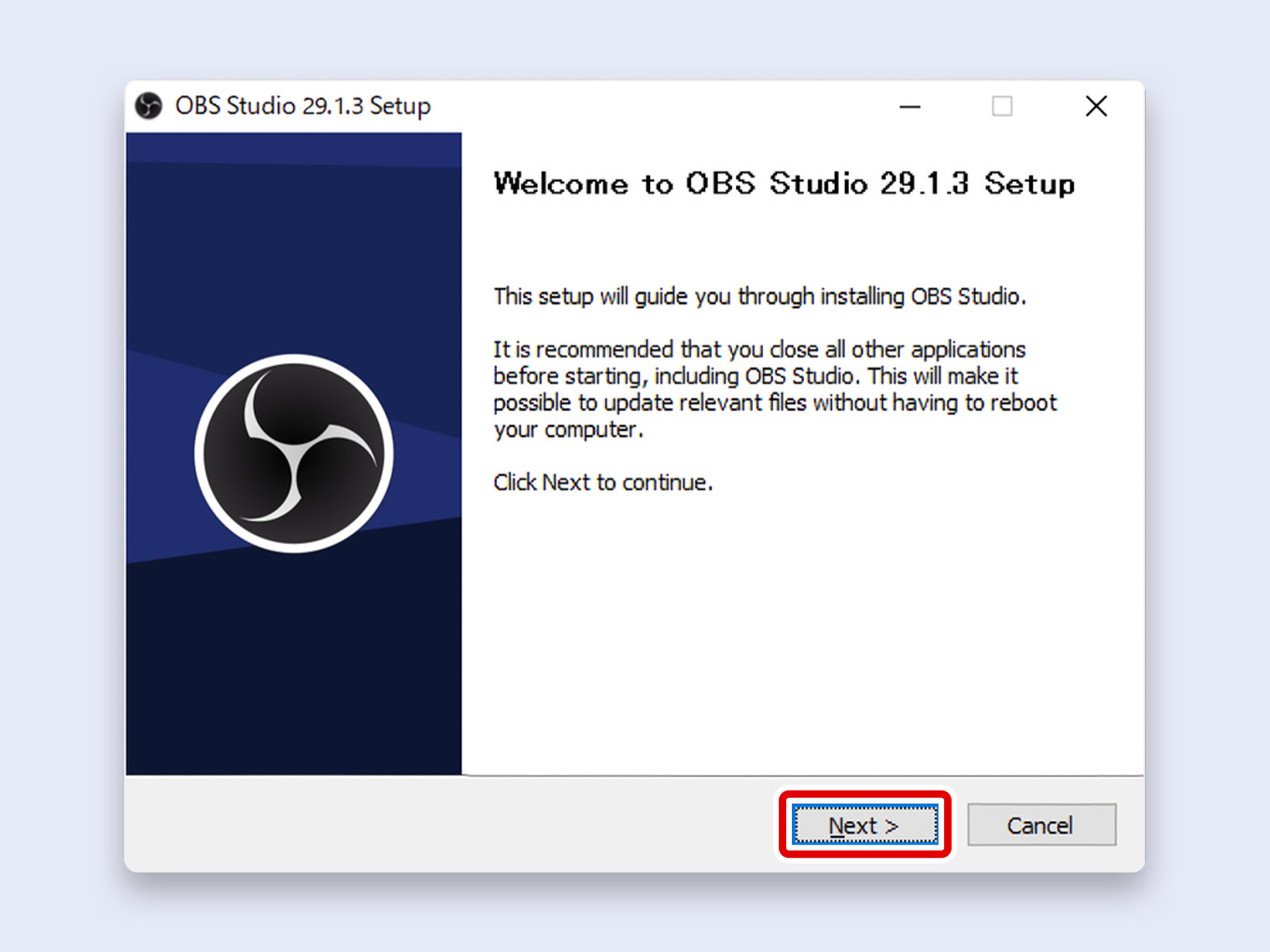
4. 次もNext >をクリックする
規約をよんだらNext >をクリックします
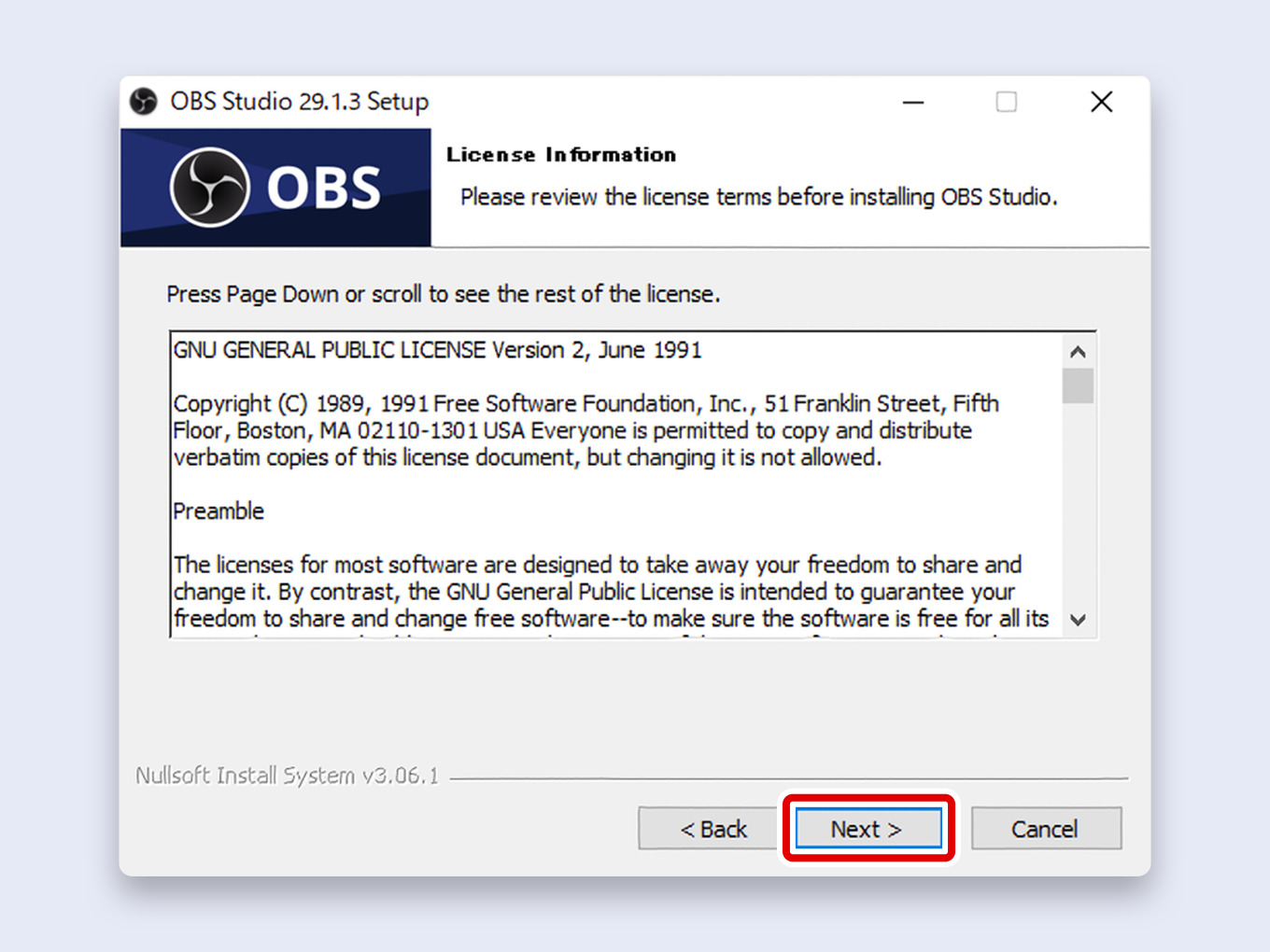
5. インストール先を指定してInstallをクリックする
OBSのインストール先を指定します
特別な理由がなければ、なにも変更せずに、そのままInstallをクリックしてもらってOKです

そしたら、こんな感じでインストールがはじまります
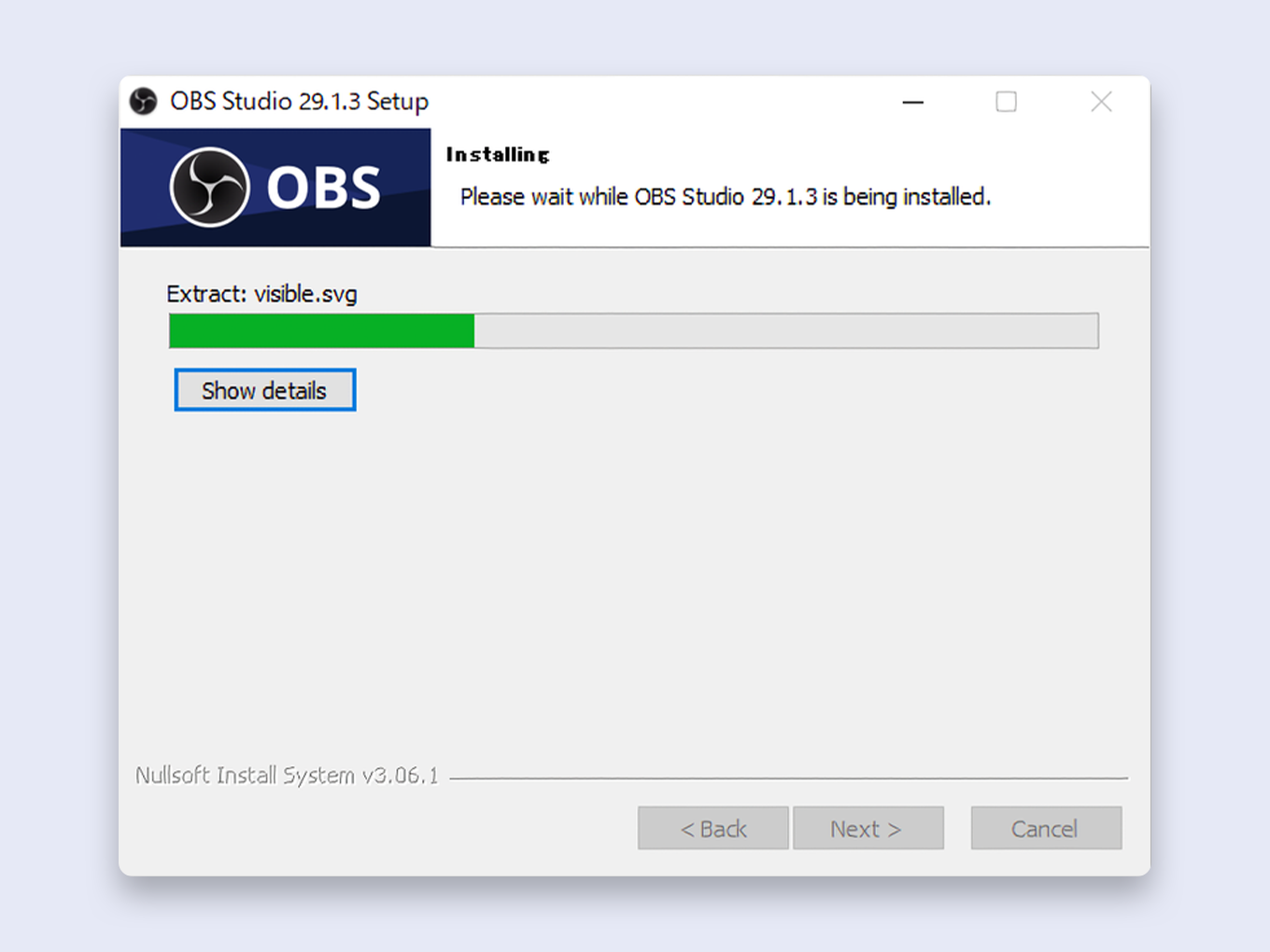
英語のエラーが表示されて止まってしまった場合は、OBSがインストールできないときの対処法を読んでみてください
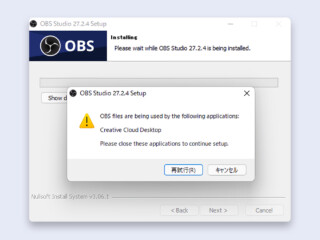
6. Finishをクリックする
「Launch OBS Studio xx.x.x」にチェックが入っているのを確認してください
そしたらFinishをクリックします
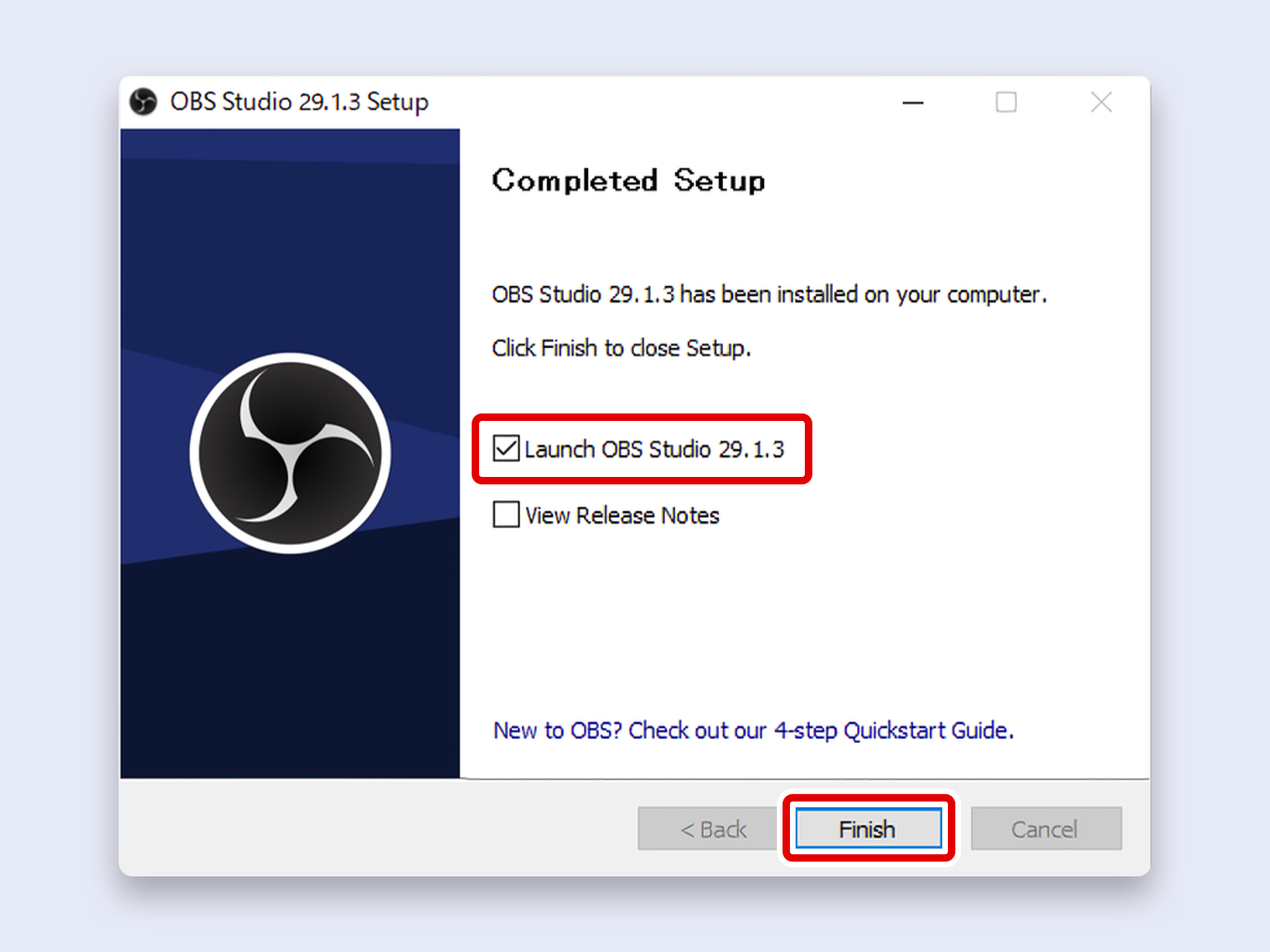
このチェックは「このあとすぐに起動する?」っていう項目です
チェックをまちがって外してしまった…という場合でも心配しなくて大丈夫です
7. 自動構成ウィザードはキャンセルする
「自動構成ウィザード」っていう、設定を自動でやってくれる機能があります
かんたんに設定してくれる便利な機能ですが、ここではとりあえずキャンセルをクリックします
※自動構成ウィザードはあとからでも利用できます
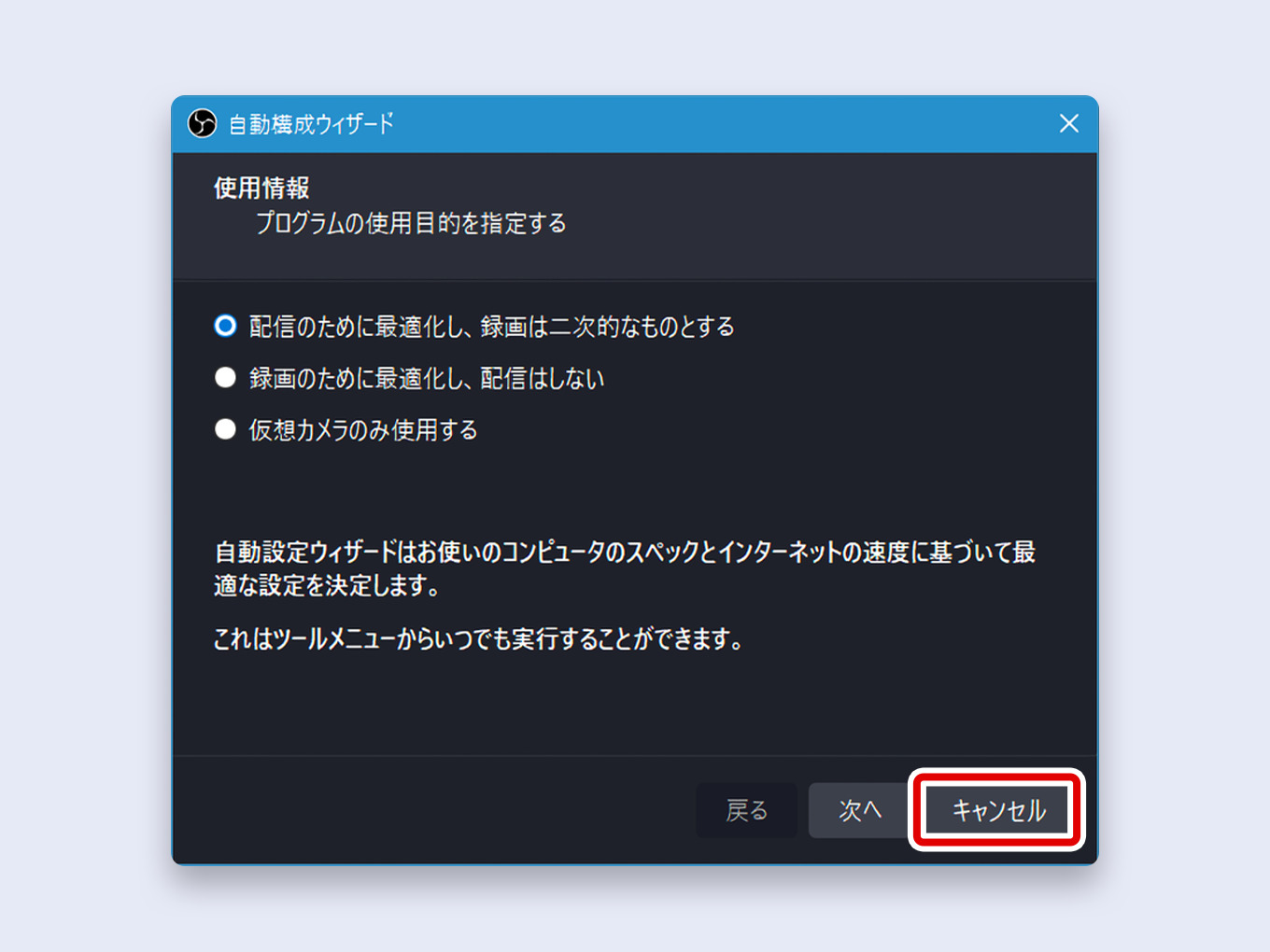
そしたら、こんな感じでOBSの画面がでてきます↓
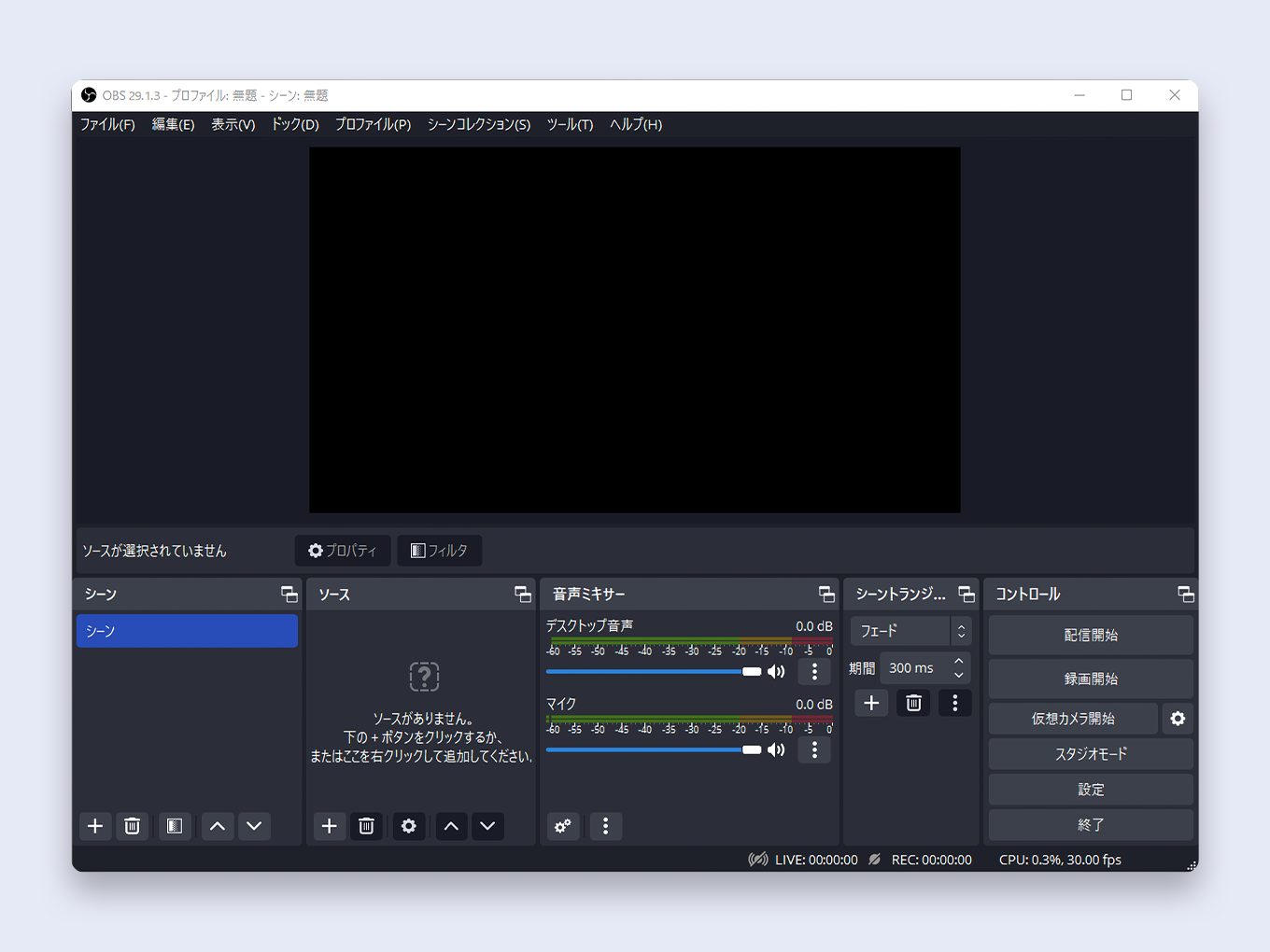
OBSのインストール・ダウンロードは、これでおわりです
おつかれさまでした!
OBSをダウンロード・インストールした後は?
まずは基本的なOBSの使い方を覚えましょう
機能はいろいろあるんですけど「よく使う機能」だけ覚えればOKです
1度見たらすぐ使えるように、やさしく説明しています↓
よくある質問
- 公式サイト以外でもダウンロードできるの?
-
OBSをダウンロードできる場所は「OBS公式サイト」「Steam」「Microsoftストア」「GitHub」の4つあります
Steam版とMicrosoftストア版なら、自動アップデートが使えますね
GitHub版は、最新バージョンが公開される前に利用できたり、過去のバージョンをダウンロードできたりします
OBSは「OBS公式サイト版」を使っている人が多いので、迷ったら公式サイトからダウンロードするのが安心かなあと思います
- インストールの途中でエラーが表示された
-
ダウンロードが始まらない、英語のエラーメッセージが表示されてインストールできないということが稀にあります
詳しくはOBSがダウンロード・インストールできないときの対処法で説明しています↓
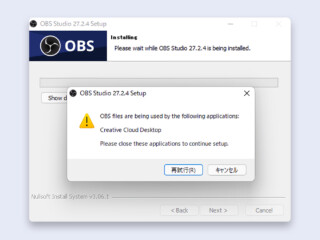 OBSがダウンロード・インストールできないときの対処法
OBSがダウンロード・インストールできないときの対処法
- Macはどれを選べばいいの?
-
Macは「Intel」「Apple Silicon」の2種類があり、あなたのMacBookがどっちなのかで選びます
選び方はMacでOBSをダウンロードする方法でくわしく説明しています↓
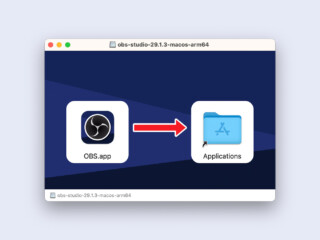 MacでOBSをダウンロード・インストールする方法:対応していない?どっち?
MacでOBSをダウンロード・インストールする方法:対応していない?どっち?
- アップデートはどうするの?
-
手動でアップデートする方法と、起動時に表示される更新通知からアップデートするする方法があります
やり方はOBSをアップデートする方法でくわしく説明しています↓
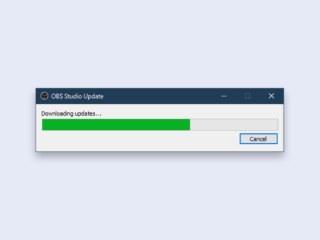 OBSをアップデートする方法(最新版に更新する)
OBSをアップデートする方法(最新版に更新する)
- 過去のバージョンに戻す方法はある?
-
OBSのGitHubに過去バージョンがあがっているので、そこからダウンロードすればバージョンを戻せます
やり方はOBSをダウングレードする方法で詳しく説明しています↓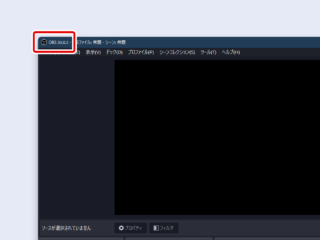 OBSをダウングレードする方法(過去のバージョンに戻す)
OBSをダウングレードする方法(過去のバージョンに戻す)